요약
이 문서는 “CHKDSK는 RAW 드라이브에 사용할 수 없다”라는 오류를 제거하는 데 도움이 될 수 있는 단계를 설명하고자 한다. 이 문제를 해결하려면 아래 단계를 따르십시오.
시작 시 CHKDSK와 원시 드라이브가 무엇인지 아는 것이 중요하다. CHKDSK는 “Check Disk (디스크 검사)”의 약자로, 시스템의 무결성을 검증하기 위해 명령 프롬프트에서 실행되는 명령이다. CHKDSK의 주된 기능은 디스크의 오류를 확인한 후 수정하는 것이다. RAW 드라이브는 하드 드라이브 파티션으로, Windows 운영 체제가 파일 시스템을 인식하지 않음을 의미한다.
“파일 시스템의 유형이 원시 상태, RAW 드라이브에 대해 CHKDSK를 사용할 수 없음”이라는 오류 메시지는 USB 플래시 드라이브, 원시 하드 드라이브, 원시 펜 드라이브 및 원시 SD 카드 등에 대해 “CHKDSK” 명령을 실행할 때 표시되며, 이러한 명령이 작동 의도대로 작동하지 않거나 손상되었을 때 간단히 표시된다.
“RAW 드라이브에 CHKDSK를 사용할 수 없음” 오류가 발생하는 원인은?
우선 CHKDSK는 윈도 XP, 7, 8, 10과 같은 모든 윈도 버전에서 찾아볼 수 있다. Windows에서 이 오류 메시지는 다음과 같은 이유로 인해 손상되거나 손상된 디스크로 인해 나타나는 경우가 많다.
● 디스크나 드라이브를 안전하게 분리하지 마십시오.
● 바이러스 백신 공격.
또한 RAW 드라이브와 관련된 일반적인 시나리오는 다음과 같다.
● X 드라이브는 포맷되지 않음. (X는 드라이브 문자를 나타냄)
● 볼륨에 인식된 파일 시스템이 포함되어 있지 않음.
● X 드라이브에 액세스할 수 없음 (X는 드라이브 문자를 나타냄)
RAW 드라이브에 대해 “CHKDSK를 사용할 수 없음”이라는 오류 메시지를 수정하는 가능한 방법
Windows XP, 7, 8및 10의 경우 “CHKDSK는 RAW 드라이브에 사용할 수 없음”을 수정하기 위한 몇 가지 솔루션이 아래에 제시되어 있다.
솔루션 1: 확인 오류
1 단계: “내 컴퓨터/내 PC”를 입력하고 RAW 드라이브를 마우스 오른쪽 버튼으로 클릭하십시오.
2 단계: 도구 페이지로 이동한 다음 오류 검사 섹션에서 “검사”을 클릭하십시오.
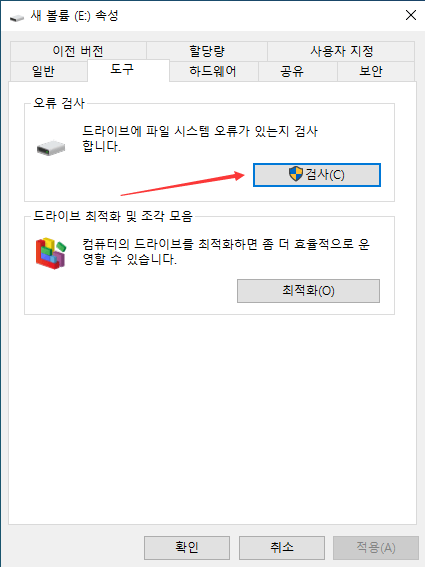
3 단계. 시스템이 드라이브를 스캔할 때까지 기다린 다음 CHKDSK를 포맷하지 않고 RAW 드라이브에 사용할 수 없다.
솔루션 2: 재포맷
RAW 드라이브에 중요한 데이터가 포함되어 있지 않을 때 가장 적합한 솔루션이며 포맷해도 상관없다.
1 단계: WIN키 + R을 누르고 “Diskmgmt.msc”를 입력하여 디스크 관리자를 실행한 다음 RAW 드라이브를 마우스 오른쪽 버튼으로 누르십시오.
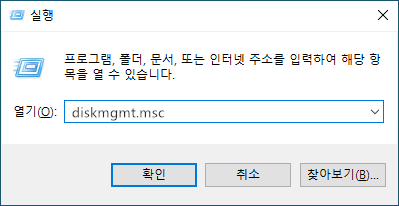
2 단계: “포맷” 옵션을 선택하십시오.
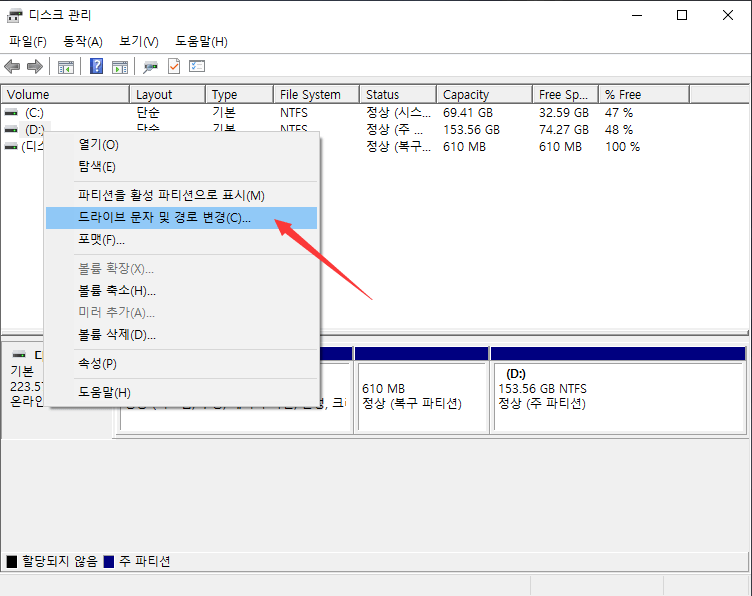
3 단계: 이제 “NTFS 파일 시스템” 옵션을 선택하고 다른 정보(포맷 옵션, 볼륨 레이블 및 할당 단위 크기)로 변경하십시오.
4 단계: “시작” 버튼을 클릭하여 RAW 드라이브를 NTFS로 다시 포맷하십시오.
솔루션 3: 명령 프롬프트를 사용하여 수정
포맷하지 않고 데이터 복구
이 옵션을 사용하여 “CHKDSK 는 RAW 드라이브에 사용할 수 없음”을 수정하기 전에 RAW 드라이브에서 중요한 데이터를 복구하는 것이 바람직하다. 무료 데이터 복구 소프트웨어는 귀중한 데이터가 손실될 위험이 없기 때문에 해결 방법을 더욱 단순하게 만들 것이다. 따라서 데이터의 신뢰성과 안전성이 높기 때문에 “Bitwar Data Recovery” 소프트웨어를 사용할 것을 권장한다.
먼저 Bitwar Data Recovery 소프트웨어를 사용하여 데이터를 복구하는 단계를 살펴보십시오.
Mac과 PC용 Bitwar Data Recovery 소프트웨어를 다운로드하십시오. 다운로드한 후 시스템에 소프트웨어를 설치하십시오.
네이버 소프트웨어에서도 다운로드할 수 있다: https://software.naver.com/software/summary.nhn?softwareId=GWS_003210
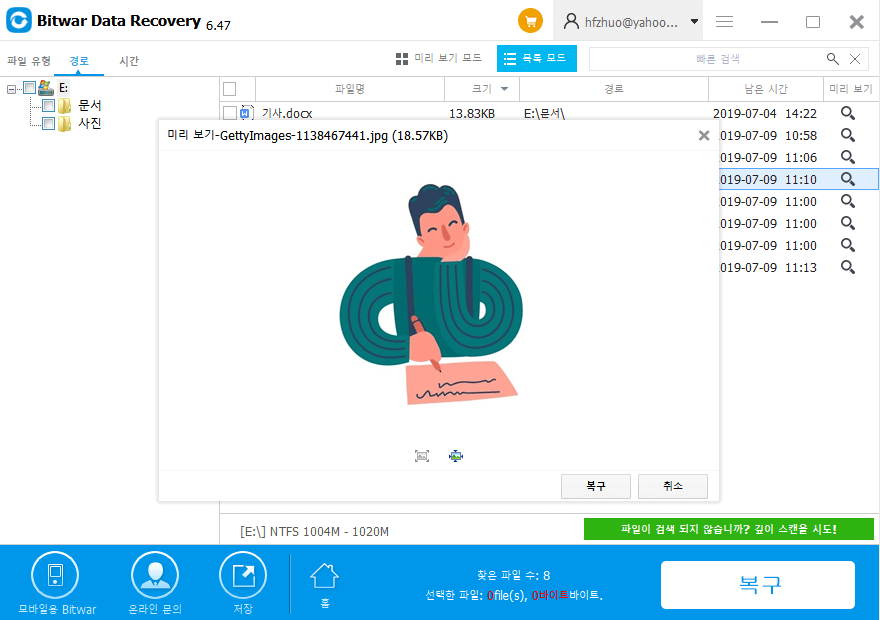
Bitwar Data Recovery에서 30 일 VIP 프로 계정을 얻는 방법
Bitwar Data Recovery를 다운로드한 후 Facebook, Twitter, LinkedIn, Tumblr, Reddit 와 같은 소셜 프로파일 중 하나를 가지고 있으면 30 일 동안 VIP 계정을 쉽게 얻을 수 있으며, 그 사이에 30 일 동안 무료로 제공되는 VIP 공유 창이 뜨면 소셜 공유 버튼 중 하나를 클릭할 수 있다.공공장소에서 비트워를 공유하면 30 일 동안 VIP 계정을 자동으로 받을 수 있다.
선물 활동에 대해 자세히 알아보려면 아래 스크린샷을 확인하십시오.
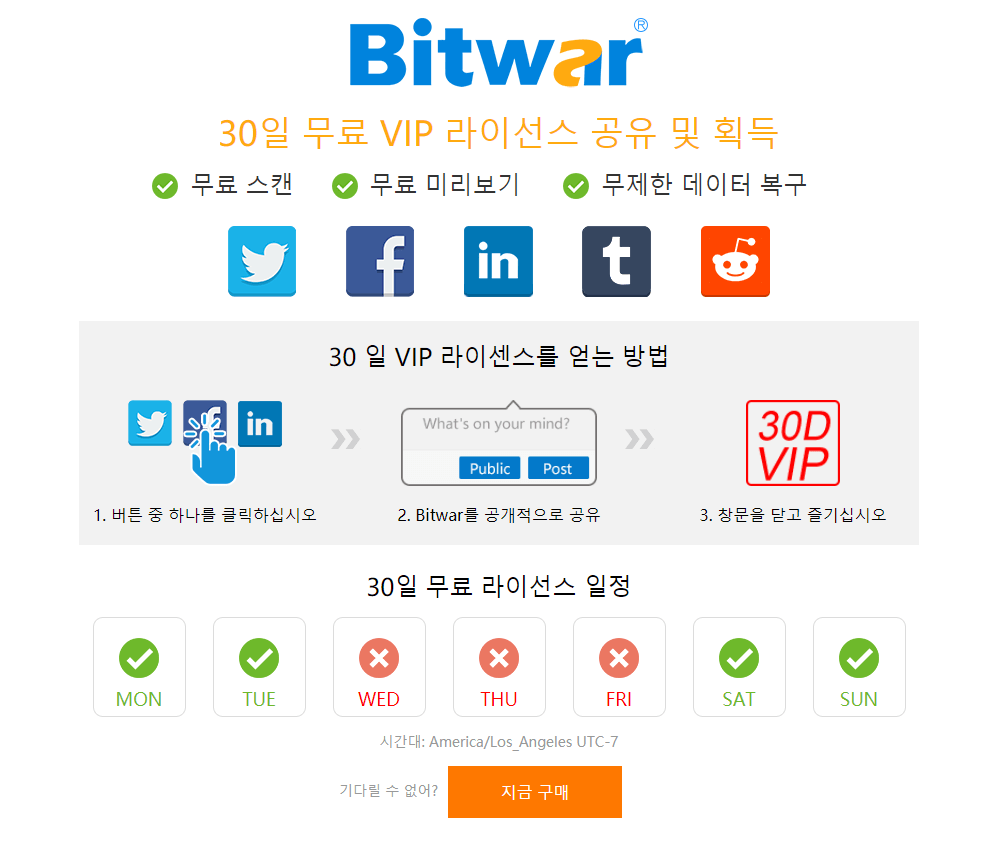
'Windows 데이터 복구' 카테고리의 다른 글
| Shift+ Delete후 동영상 복구 (0) | 2020.03.13 |
|---|---|
| 빠른 데이터 복구 프로그램 (0) | 2020.03.09 |
| Raw 파티션 복구 (0) | 2020.03.02 |
| 윈도우10 USB 장치 인식 실패 (0) | 2020.02.28 |
| "휴지통 손상" 오류 해결 (0) | 2020.02.26 |



